用PS调出逆光公园街拍女性照片效果
时间:2023-4-19作者:未知来源:三度网教程人气:
- Adobe Photoshop,简称“PS”,是由Adobe Systems开发和发行的图像处理软件。Photoshop主要处理以像素所构成的数字图像。使用其众多的编修与绘图工具,可以有效地进行图片编辑工作。ps有很多功能,在图像、图形、文字、视频、出版等各方面都有涉及。图形(Graph)和图像(Image)都是多媒体系统中的可视元素,虽然它们很难区分,但确实不是一回事。
素材图片人物拍摄的非常近,同时天空在人物背后,非常适合制作逆光。处理的时候先给天空部分换上霞光素材;然后渲染出一些阳光效果;再根据光源位置重新调整人物部分的光影;最后加上暗角即可。最终效果

原图

一、打开原图素材大图,新建一个图层,把前景色设置为黑色,然后用透明度为:10%的柔边画笔把图片路面区域涂暗一点,如下图。

二、创建可选颜色调整图层,对红、黄、绿进行调整,参数设置如图2 - 4,效果如图5。这一步给图片增加黄褐色。
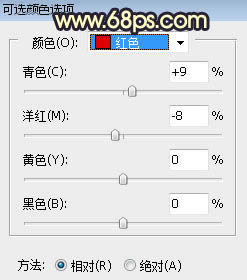
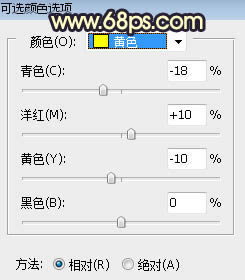
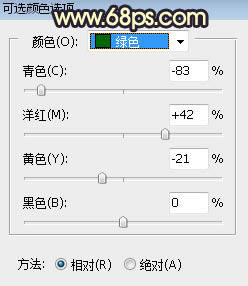

三、按Ctrl + J 把当前可选颜色调整图层复制一层,效果如下图。

四、按Ctrl + Alt + 2 调出高光选区,按Ctrl + Shift + I 反选得到暗部选区,然后创建曲线调整图层,对RGB、红、绿、蓝通道进行调整,参数设置如图7,效果如图8。这一步把图片暗部大幅压暗,并增加冷色。
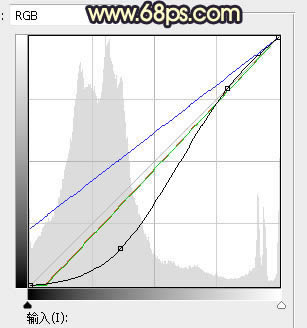

五、创建曲线调整图层,对RGB,蓝通道进行调整,参数设置如图9,确定后按Ctrl + Alt + G 创建剪切蒙版,效果如图10。这一步同样把图片暗部压暗。
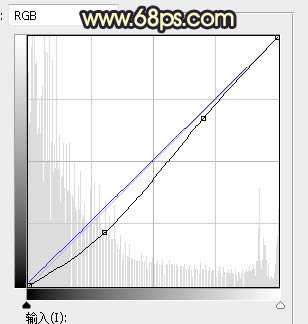

六、新建一个图层,用柔边画笔把图片天空区域涂成橙红色,如下图。

七、打开下图所示的天空素材,用移动工具拖进来,创建剪切蒙版后调整好位置,效果如图13。
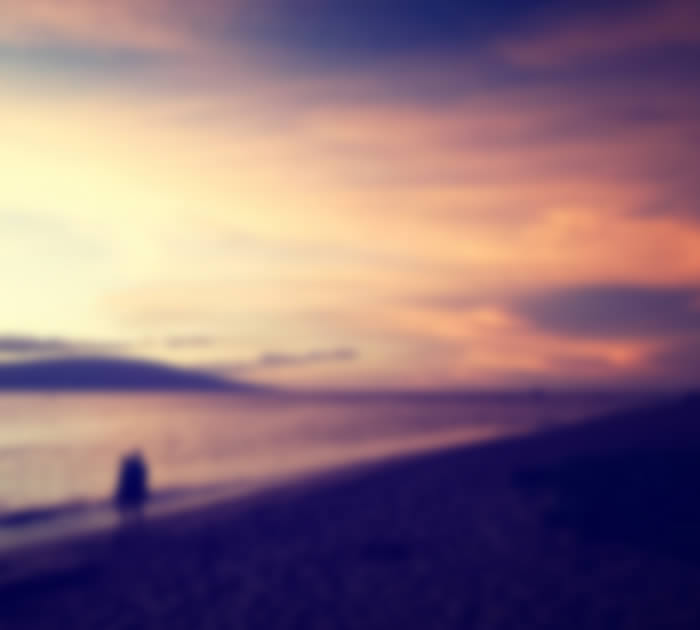

八、创建可选颜色调整图层,对红色,蓝色进行调整,参数设置如图14,15,确定后创建剪切蒙版,效果如图16。这一步给天空部分增加冷色。
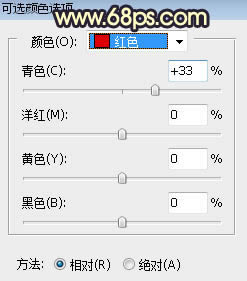
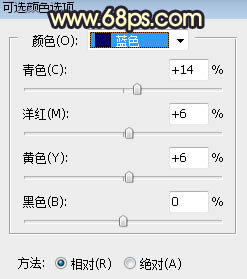
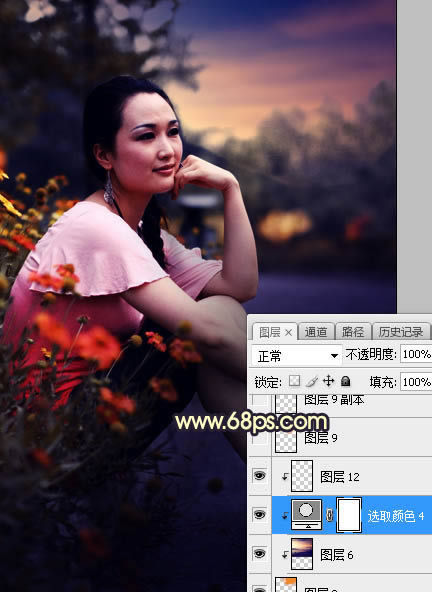
九、新建一个图层,用套索工具勾出下图所示的选区,羽化45个像素后填充橙黄色:#FD8403,取消选区后把混合模式改为“柔光”,效果如下图。

十、按Ctrl + J 把当前图层复制一层,混合模式改为“滤色”,并按Ctrl + T 缩小一点,效果如下图。

十一、新建一个图层,用椭圆选框工具拉出下图所示的选区,羽化35个像素后填充橙黄色:#FDA803,取消选区后把混合模式改为“滤色”,效果如下图。
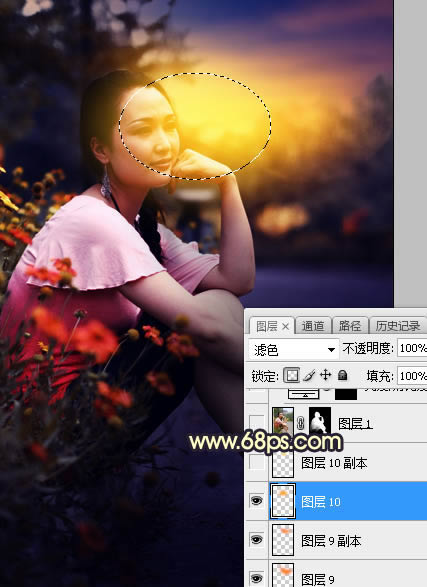
十二、按Ctrl + J 把当前图层复制一层,并按Ctrl + T 缩小一点,效果如下图。这几步给图片增加橙黄色阳光。
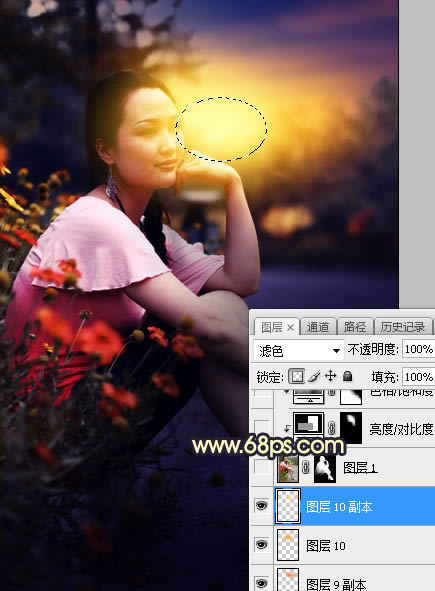
十三、把背景图层复制一层,按Ctrl + Shift + ] 置顶,按住Alt键添加图层蒙版,然后用柔边白色画笔把人物部分擦出来,如下图。

十四、创建亮度/对比度调整图层,适当增加亮度及对比度,参数设置如图22,确定后创建剪切蒙版,再把蒙版填充黑色,然后用柔边白色画笔把人物受光部分涂亮一点,如图23。
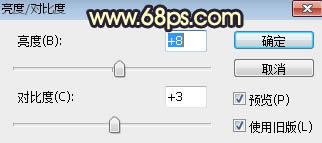

十五、创建色相/饱和度调整图层,降低全图明度,参数设置如图24,确定后创建剪切蒙版,再把蒙版填充黑色,然后用柔边白色画笔把人物背光区域涂暗一点,如图25。
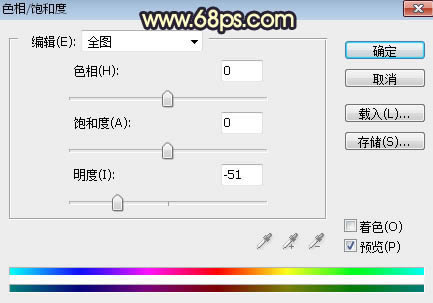

十六、创建曲线调整图层,对RGB、红、蓝通道进行调整,参数设置如图26,确定后创建剪切蒙版,效果如图27。这一步把人物部分压暗一点,并减少红色。
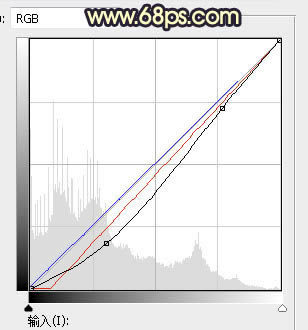

十七、加强一下人物部分的高光和暗部区域,效果如下图。

十八、新建一个图层,用椭圆选框工具拉出下图所示的选区,羽化25个像素后填充橙黄色:#FBD776,取消选区后把混合模式改为“滤色”,这一步给图片局部增加高光。

十九、用套索工具把左侧及底部区域选取出来,羽化50个像素后创建曲线调整图层,压暗一点,如下图。

最后微调一下颜色,加强一下局部明暗,完成最终效果。
 Photoshop默认保存的文件格式,可以保留所有有图层、色版、通道、蒙版、路径、未栅格化文字以及图层样式等。
Photoshop默认保存的文件格式,可以保留所有有图层、色版、通道、蒙版、路径、未栅格化文字以及图层样式等。关键词: 用PS调出逆光公园街拍女性照片效果